Случайно удаленный файл или отформатированная флешка — это не страшно. С высокой вероятностью информацию можно восстановить. Специальное приложение убережет вас от бессонных ночей, неприятного общения с налоговой и руководством, а также поможет защитить компанию от серьезных последствий.

Навигация
Специально для вас мы собрали рейтинг популярного ПО для восстановления удаленной информации. Если вам интересно, какие еще программы для восстановления файлов подойдут для вашего компьютера, переходите по ссылке.
Recuva
Описание:
- Язык: русский.
- Платформа: Windows.
- Лицензия: условно бесплатная.
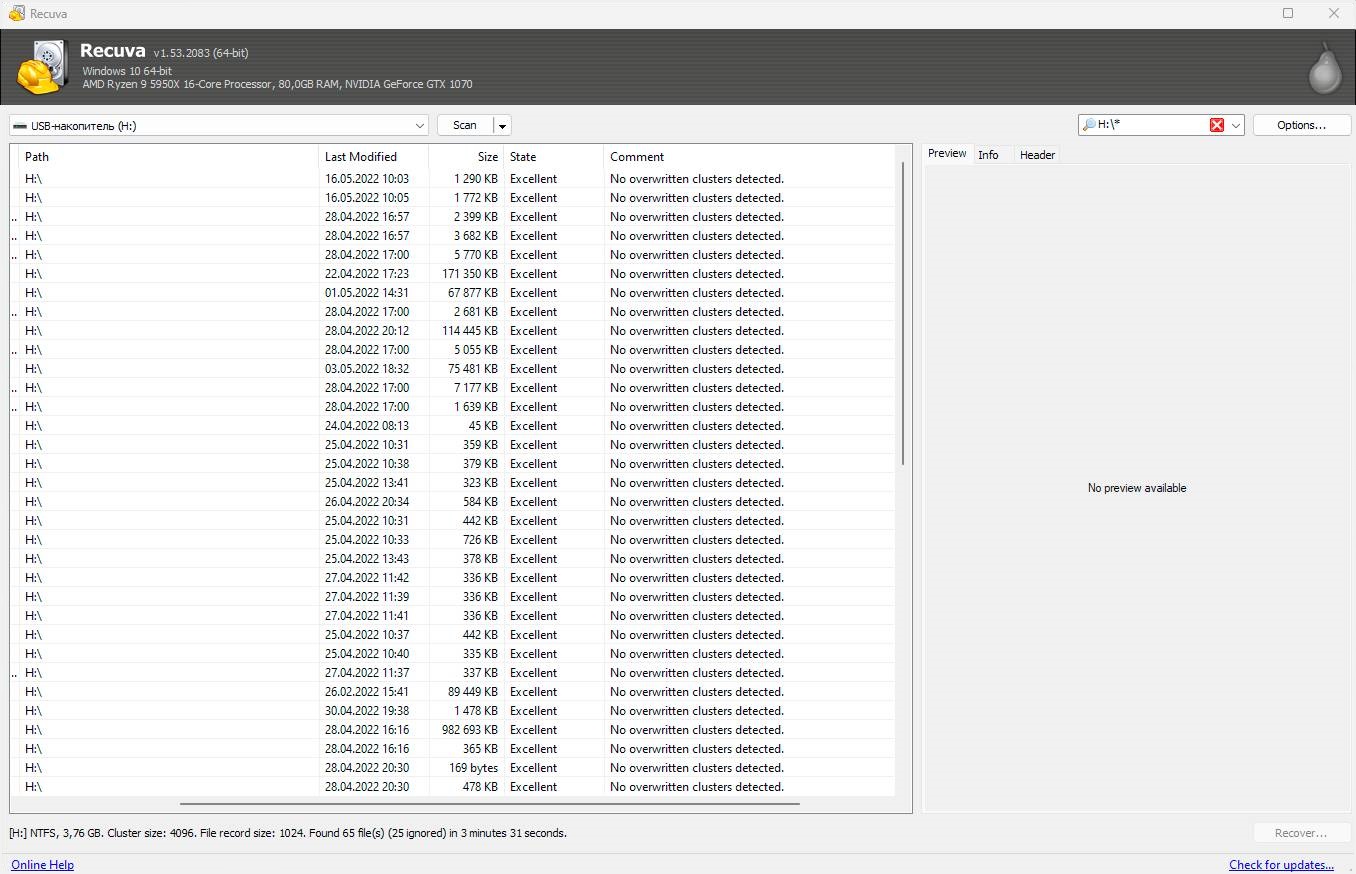
Достаточно продвинутое приложение. Умеет работать с поврежденными накопителями и разными типами данных: изображениями, музыкой, файлами офисных пакетов (word, excel и других), видеозаписями, архивами и базами почтовых клиентов. При запуске Recuva можно переключиться на один из этих форматов. Остальные типы файлов будут игнорироваться во время проверки. Это позволит ускорить процесс. Если нужные данные не подпадают ни под один из перечисленных форматов, можно обрабатывать все файлы. Это более универсальный и надежный метод, но он требует больше времени.
После установки интерфейс приложения будет на английском. Чтобы переключиться на русский, нужно перейти в Advanced Mode. Появится кнопка Options. Языковые настройки будут в выпадающем списке Language.
Recuva можно пользоваться совершенно бесплатно. Доступного в этом случае функционала хватит большинству пользователей. В числе заметных отличий платной версии — поддержка виртуальных дисков и дополнительные опции при восстановлении.
ФЕНИКС
Описание:
- Язык: русский.
- Платформа: Windows.
- Лицензия: условно бесплатная.
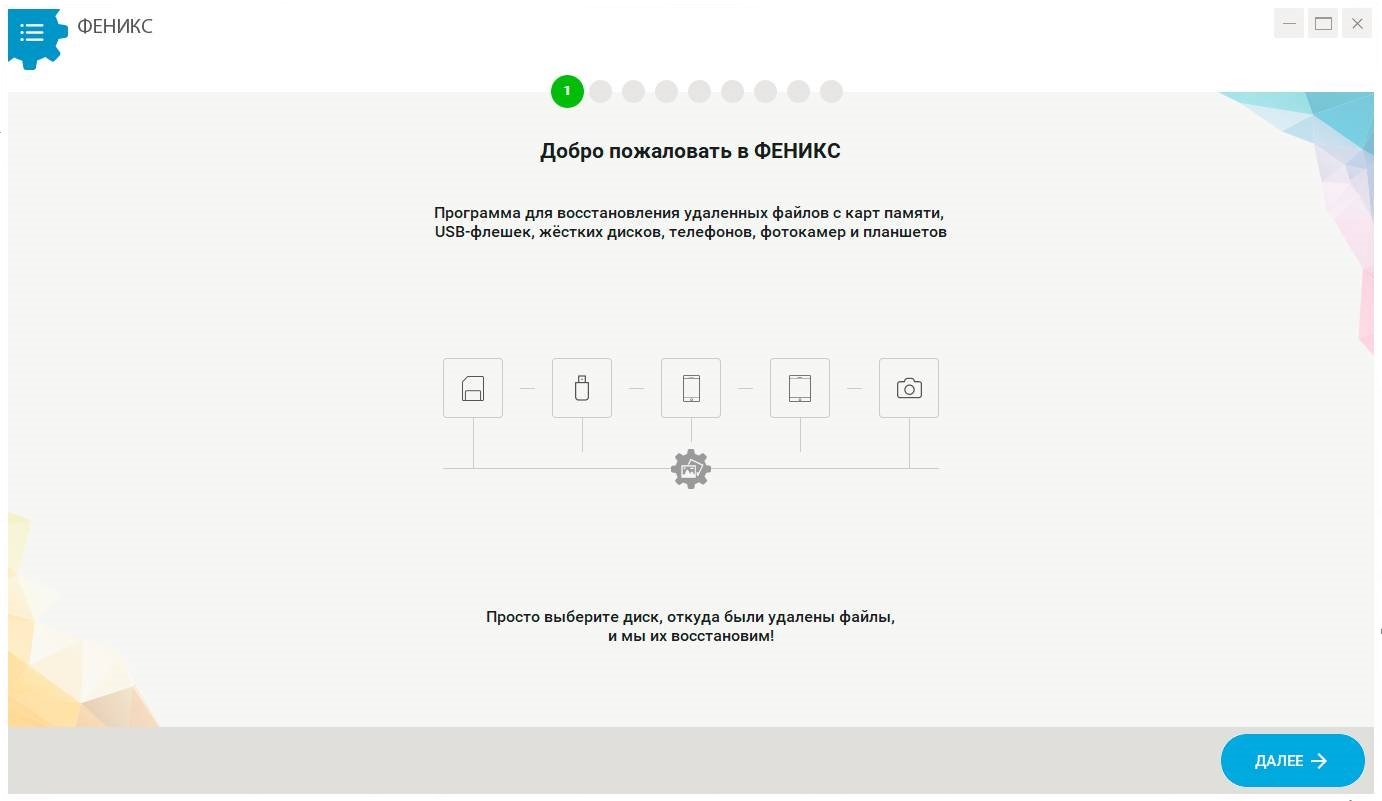
Программа от российских разработчиков, поэтому она сразу запускается с русскоязычным интерфейсом. Меню максимально упрощено — во всем легко разобраться даже тем, кто далек от компьютерных технологий. Процесс восстановления разбит на несколько последовательных шагов: пользователю требуется выбирать на каждом этапе нужные опции и жать «Далее».
ФЕНИКС поддерживает все типы накопителей: обычные жесткие диски и твердотельные накопители, карты памяти и флешки. Также есть выбор формата восстанавливаемых данных: изображения, мультимедиа (видео- и звуковые файлы), документы и прочее. При этом можно отфильтровать файлы по размеру. Например, видеофайлы занимают много места. Если на флешке были видеозаписи, можно исключить из проверки файлы с объемом больше 50 МБ и тем самым не тратить свое время и ресурсы компьютера на бесполезную работу.
Восстановленные данные можно сохранять в указанную папку, записывать на диск (поддерживается CD и DVD) или отправлять на FTP-сервер. Приложение работает достаточно быстро даже на старых ПК и ноутбуках.
Puran File Recovery
Описание:
- Язык: русский.
- Платформа: Windows.
- Лицензия: бесплатная.
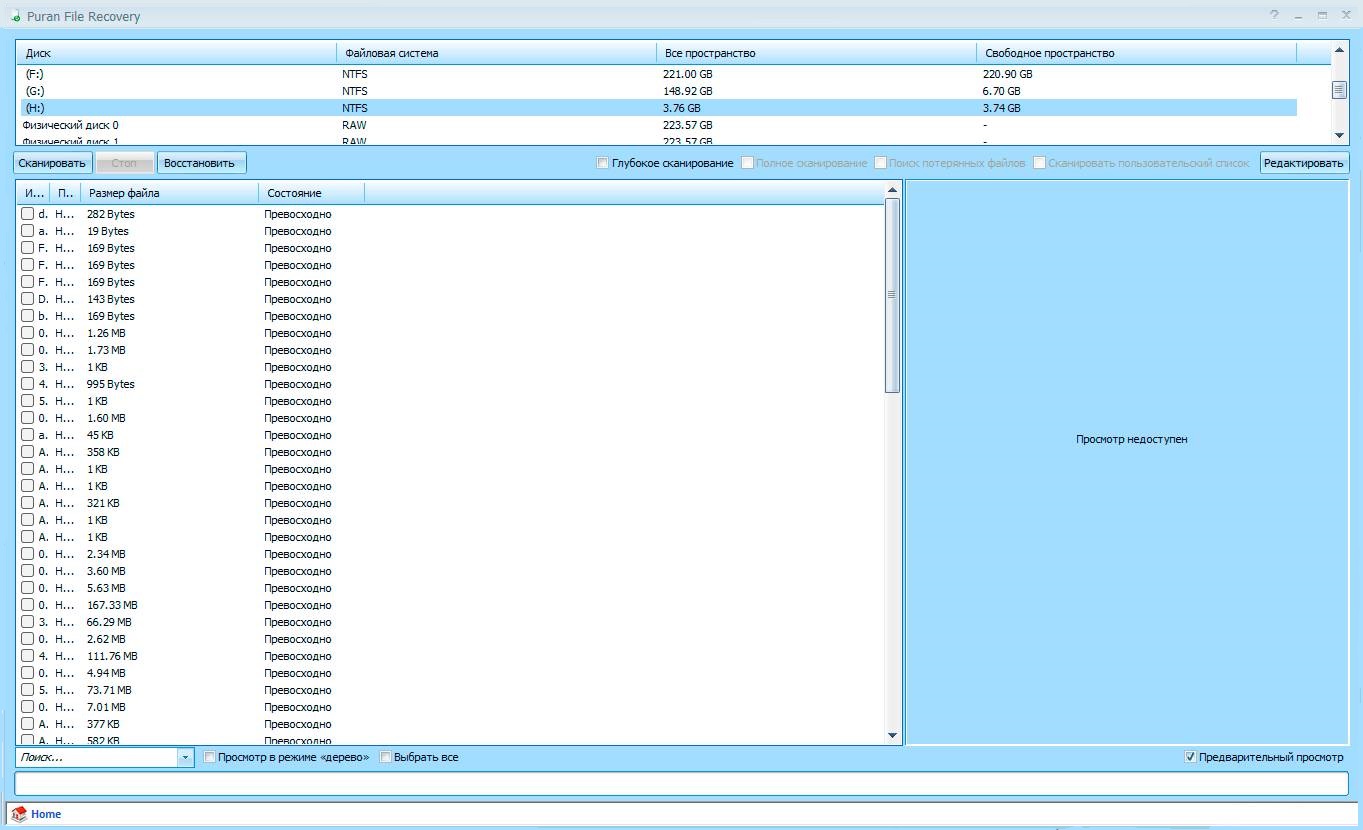
Бесплатное приложение с продвинутыми возможностями. Язык интерфейса задается при запуске программы — нужно выбрать подходящий вариант из выпадающего списка. Перед сканированием выводится справка по основным функциям и режимам работы.
Если информация повреждена или частично затерлась, в Puran File Recovery пригодится режим глубокого сканирования. Он открывает дополнительные опции, например полное сканирование, в котором проверяется весь накопитель, включая системные данные и обрывки файлов. Также можно задать пользовательский список проверки, но он требует хорошего понимания технических аспектов, поэтому лучше не менять изначальные настройки этого раздела.
Из-за опций более тщательной проверки приложение работает относительно медленно. Результаты иногда превосходят конкурентов, но после сканирования определяется много бесполезных системных файлов.
Восстанавливаем файлы на флешке: пошаговая инструкция
Теперь разберем, как вернуть случайно удаленные файлы. Для примера используем программу ФЕНИКС — это более понятное и доступное решение:
Шаг 1. Запустите программу. После установки на рабочем столе должен появиться ярлык, кликните по нему дважды. На стартовом экране выводится краткая справка, поэтому просто нажмите «Далее».
Шаг 2. Выберите накопитель, на котором необходимо восстановить информацию. Диски компьютера помечаются как «Локальный диск», а флешки, карты памяти и другие внешние накопители — как «Съемный диск». Найдите нужное устройство в списке и выделите его. Если вы подключили флешку после запуска приложения, и ее нет в списке, нажмите «Обновить список дисков».
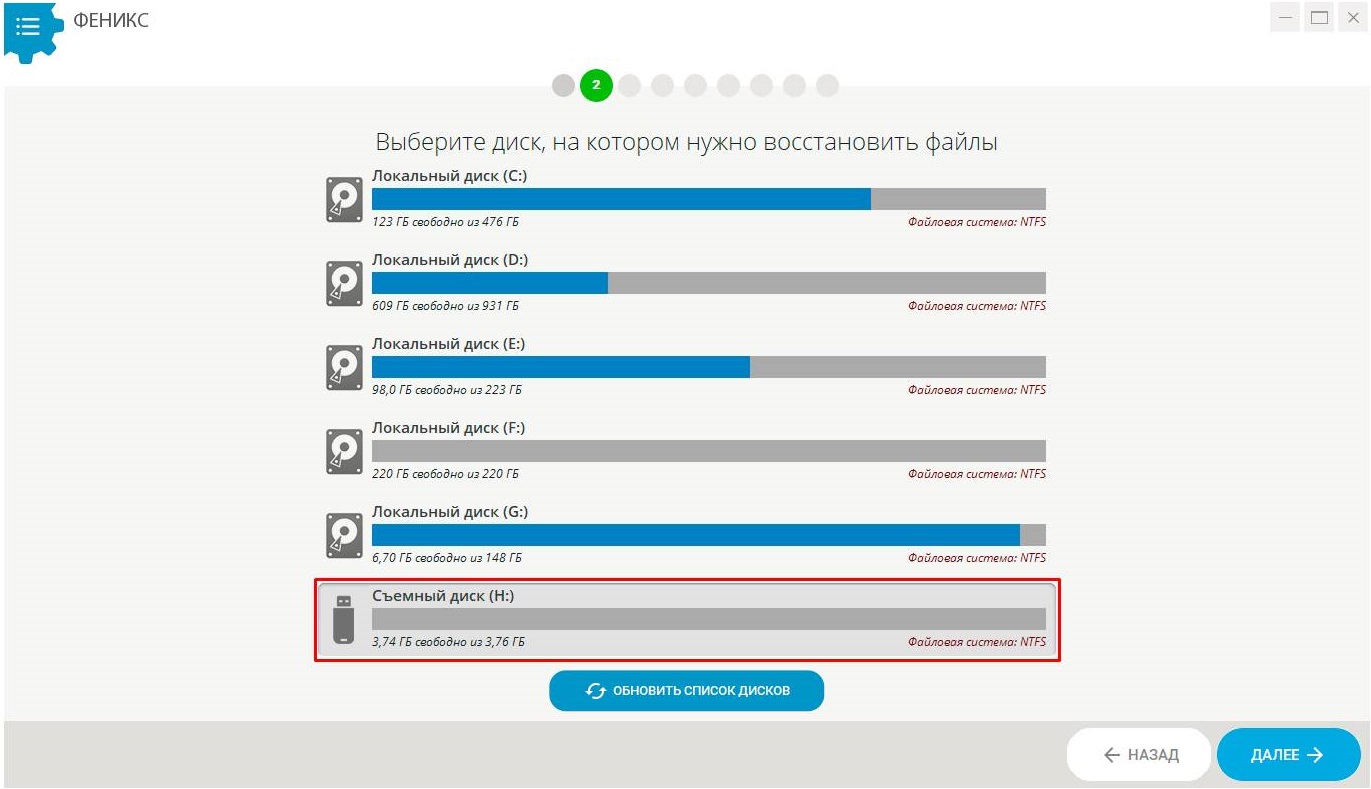
Шаг 3. Укажите опции для сканирования. Программа покажет список поддерживаемых форматов и предложит задать фильтрацию по размеру файла. Чтобы сэкономить время на проверке и восстановлении, можно деактивировать пункты, которые точно не понадобятся. Если не уверены в выборе, лучше оставить значения по умолчанию — выделены все форматы, а в разделе «Размер файлов:» указано «Любой размер». Когда закончите с настройками, нажмите «Сканировать».
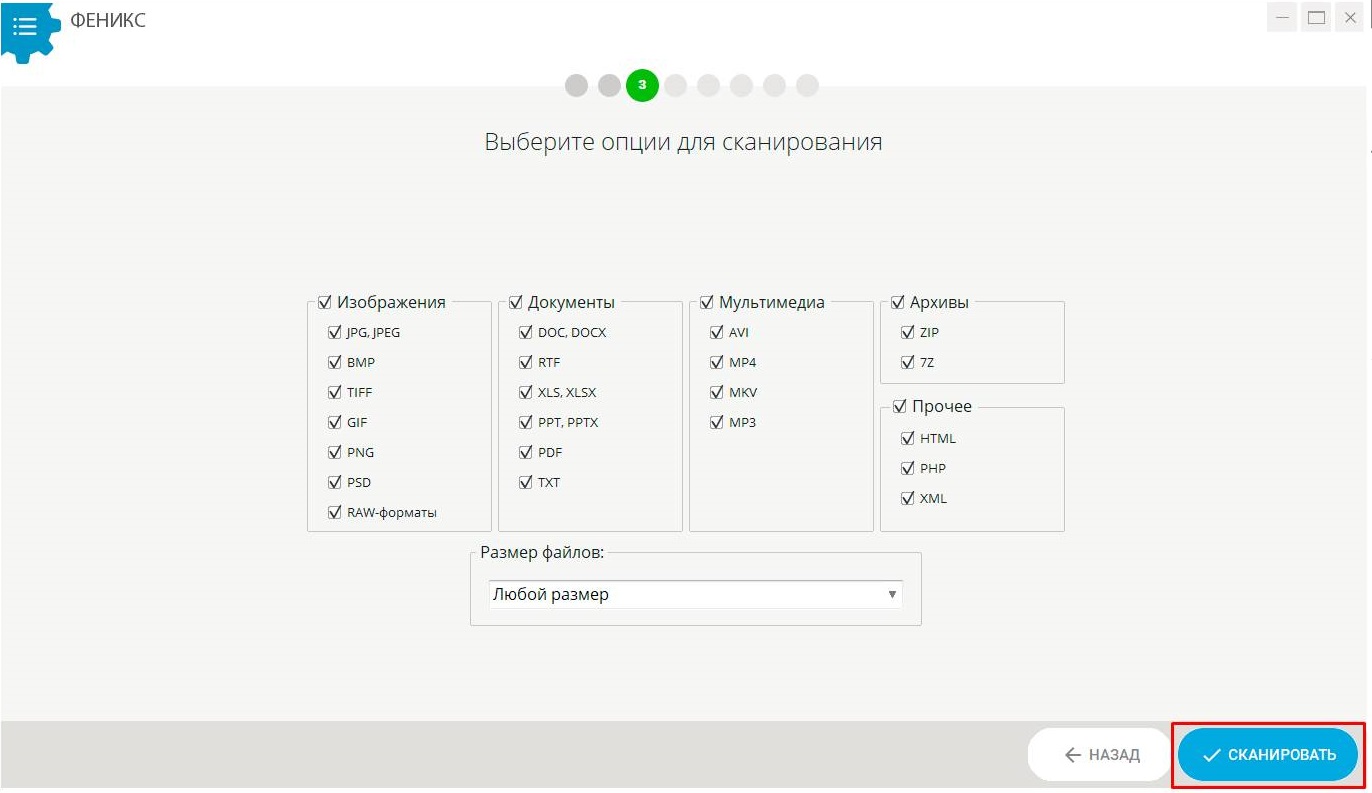
Шаг 4. Дождитесь окончания сканирования. Это займет какое-то время. Длительность зависит от мощности компьютера, размеров накопителя и объема информации на нем. После проверки программа выведет список найденных файлов. Для изображений доступен предварительный просмотр (кнопка «Просмотр»). Если какие-то файлы из списка не нужно восстанавливать, снимите с них галочки. Затем нажмите «Восстановить».

Шаг 5. Восстановите данные. Далее необходимо указать, куда будет помещаться восстановленная информация. Доступны три варианта: выбранная папка на компьютере, CD или DVD (приложение само запишет данные на диск, но для этого нужен пишущий привод) и FTP-сервер. Выберите оптимальный вариант.
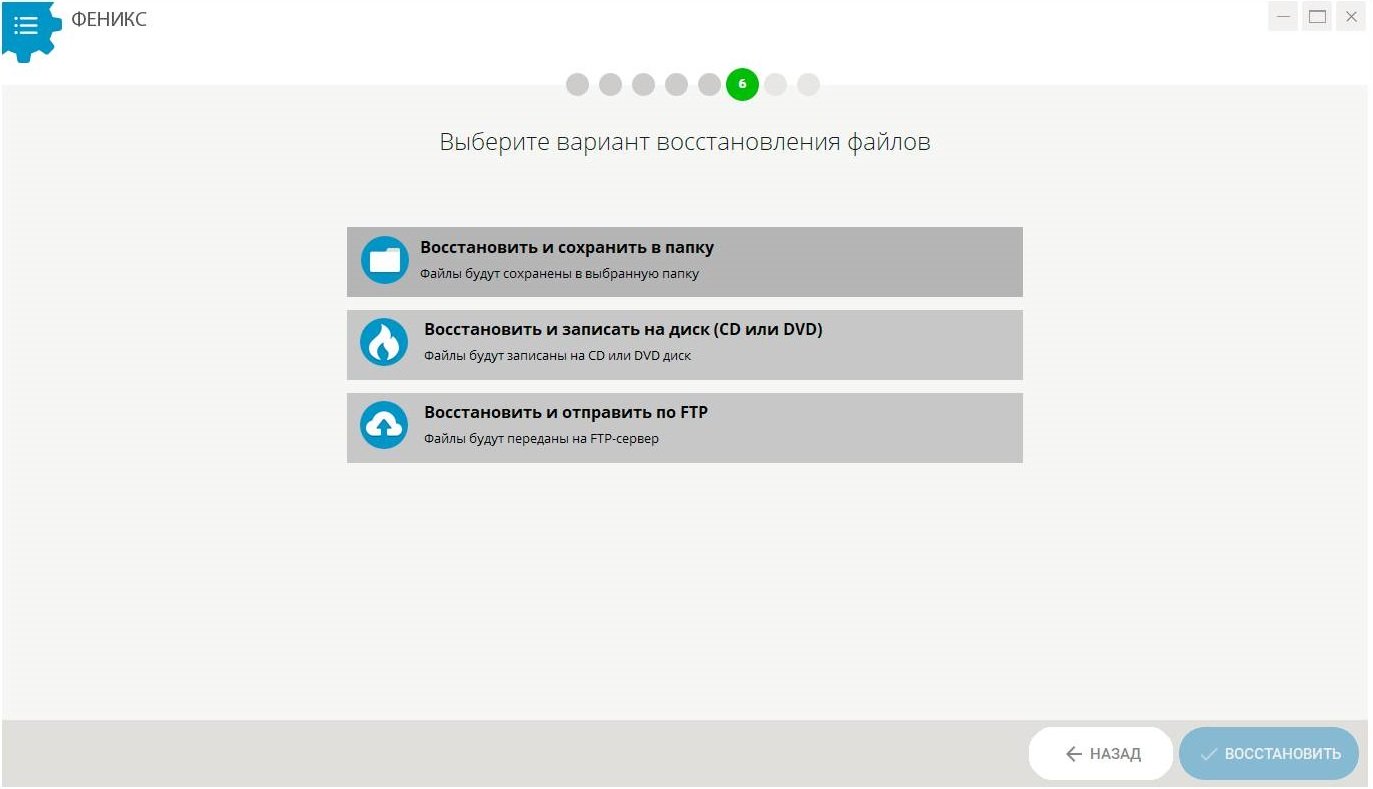
Восстановление также потребует некоторого времени. По завершении процесса можно открыть папку с полученными файлами.

Заключение
Мы рассмотрели три популярных приложения, которые помогут вернуть удаленную информацию. Как можно убедиться на примере ФЕНИКСа, процесс восстановления действительно не требует технических познаний, какого-то опыта и специального оборудования. На все операции уйдет несколько кликов мышью и пара минут свободного времени.
В Recuva и Puran File Recovery процесс не намного сложнее. Потребуется чуть больше настроек, но многие из них лучше оставить техническим специалистам. Впрочем, параметров по умолчанию для простых задач будет достаточно.
Может пригодиться:

 Важно
Минфин утвердил КБК для НДФЛ на 2025 год
Важно
Минфин утвердил КБК для НДФЛ на 2025 год 
